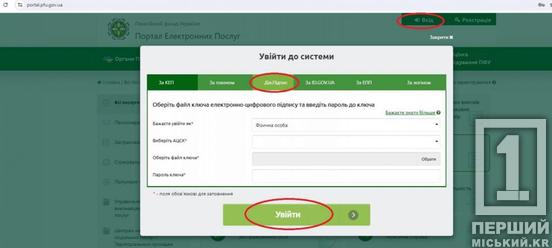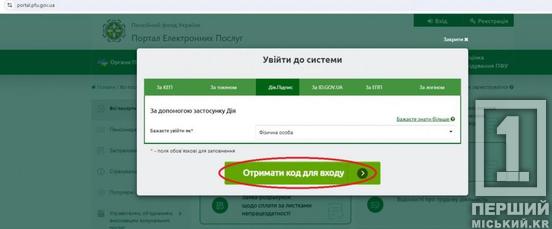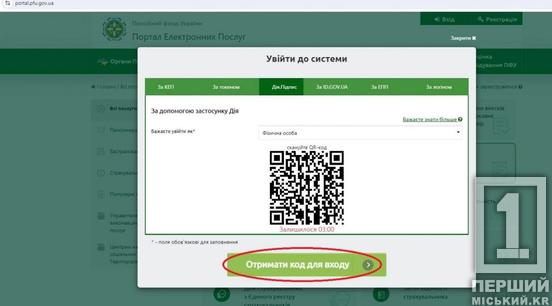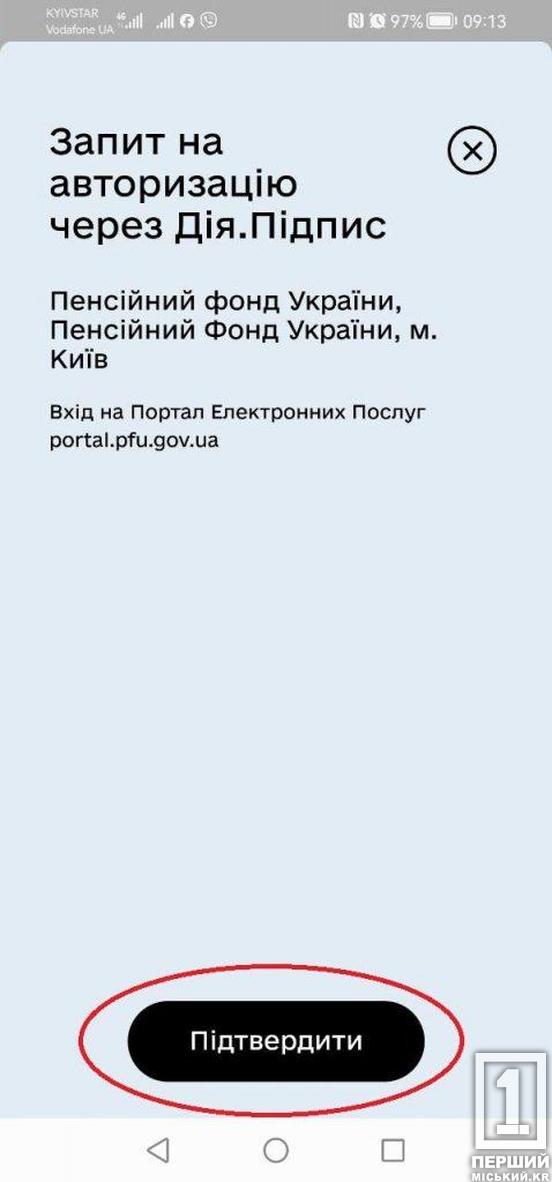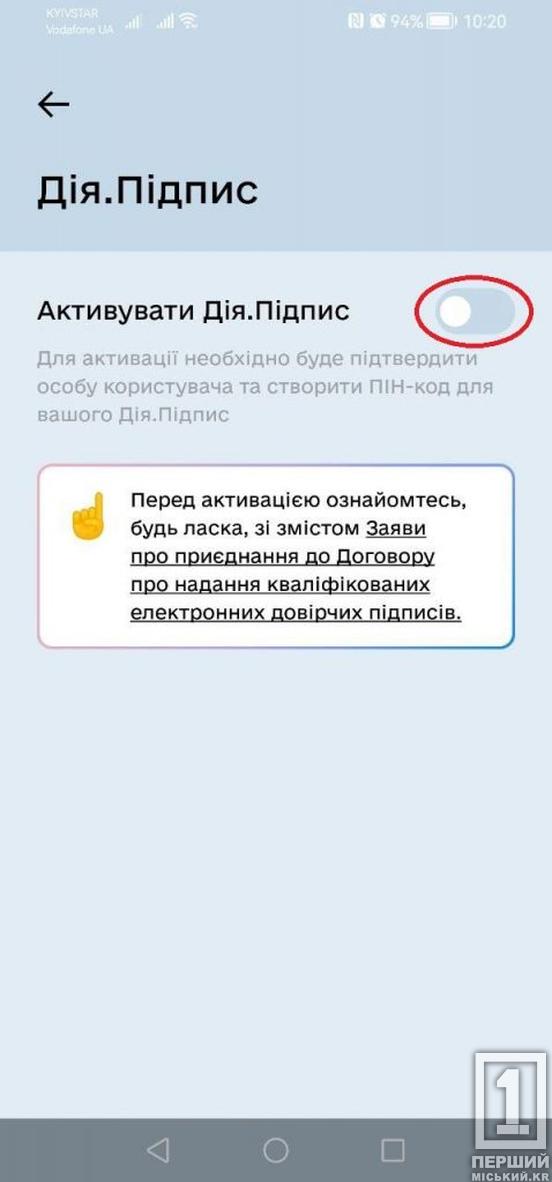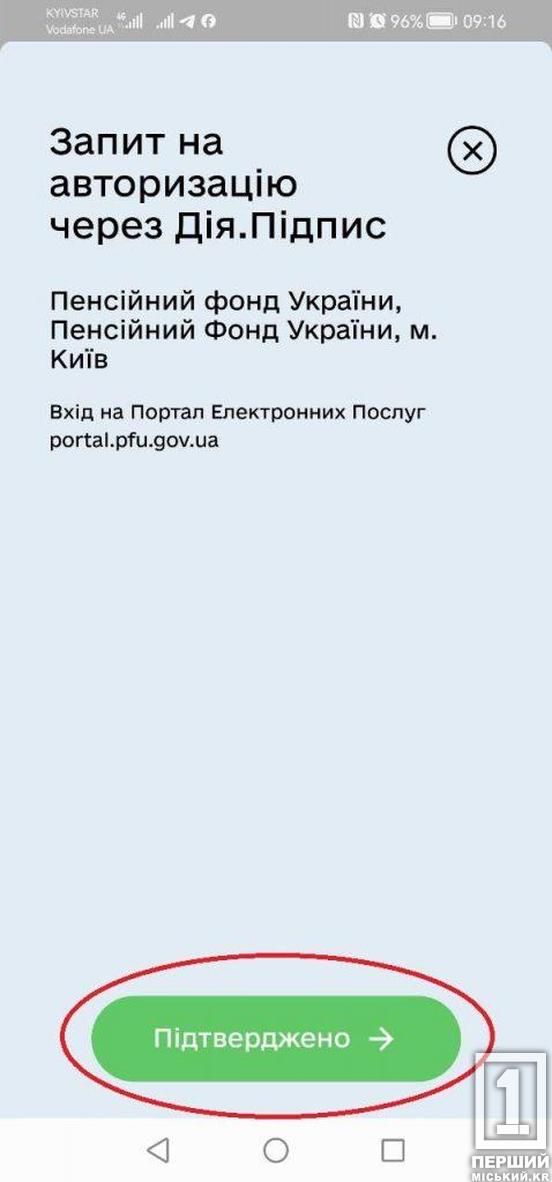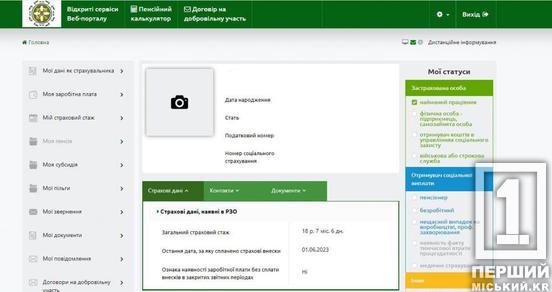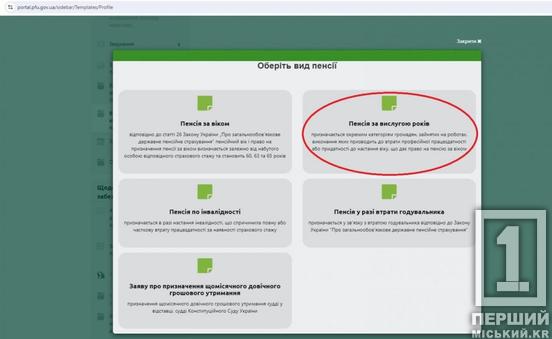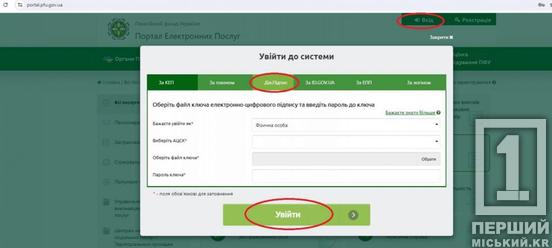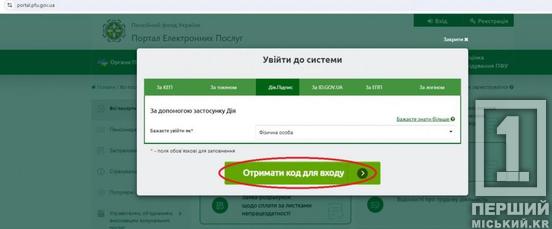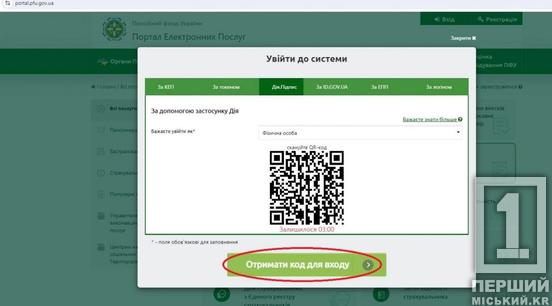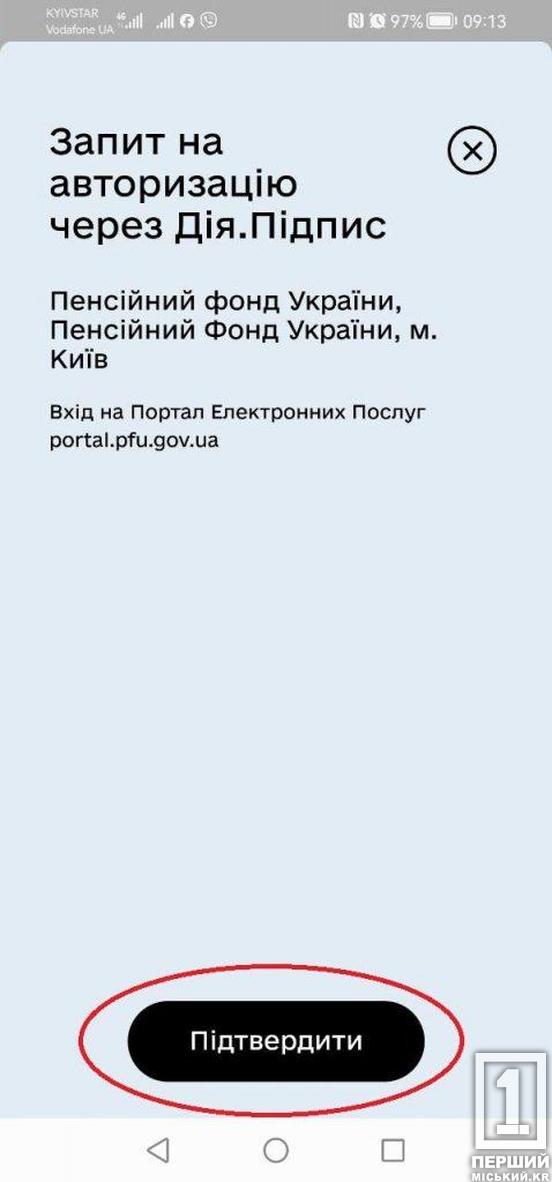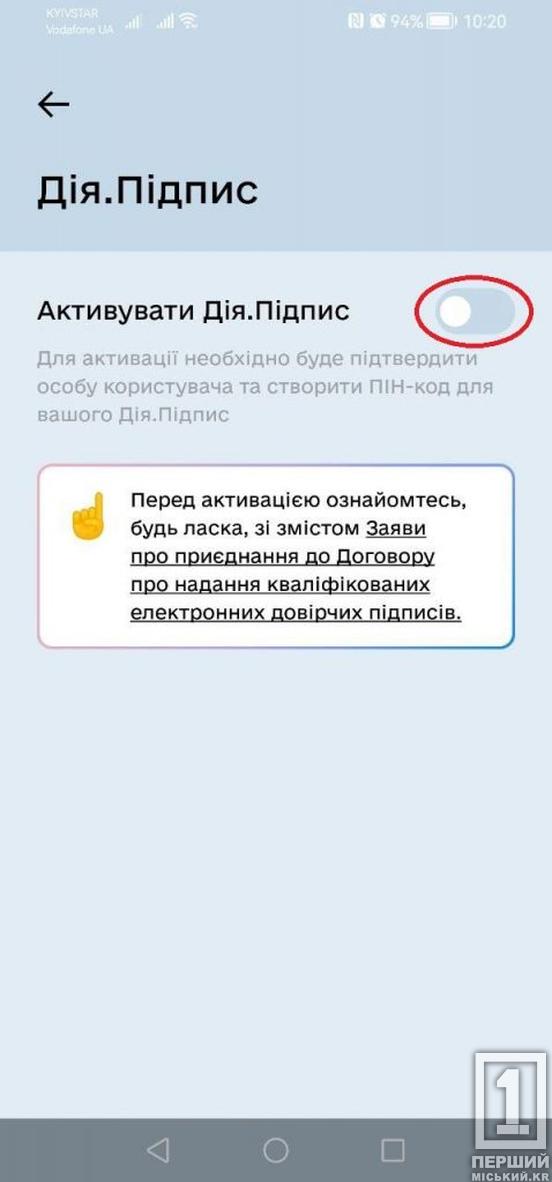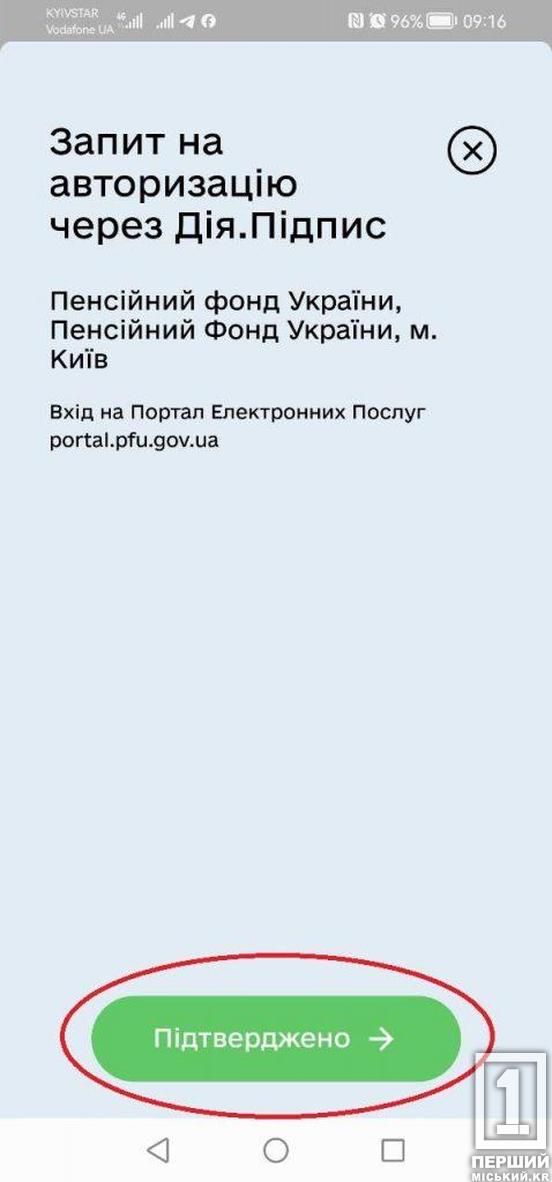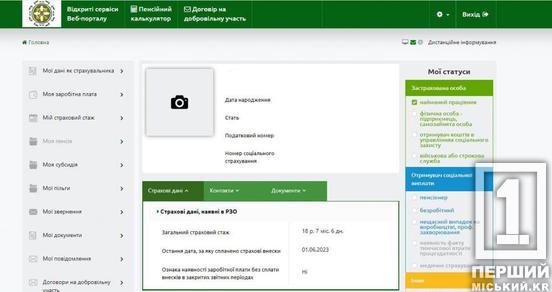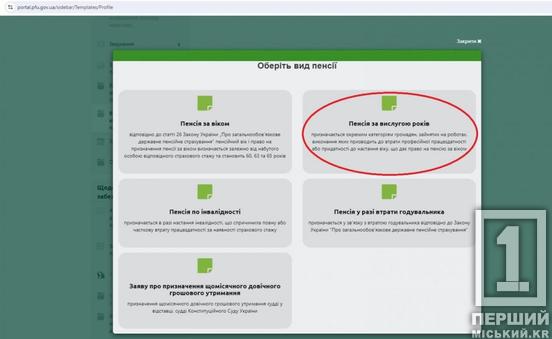Оформляем пенсию онлайн с помощью «Дія.Підпису»: пошаговый алгоритм
Украинцы для удобства и экономии времени могут подать заявление о назначении пенсии онлайн. Если нет возможности получить квалифицированную электронную подпись (КЭП), то можно воспользоваться «Дія.Подписью». Даем пошаговый алгоритм.

Для этого следует быть зарегистрированными в мобильном приложении «Дія», активировать «Дія.Підпис», иметь под рукой подготовленные скан-копии. К последним есть требование:
- Изготавливаются с оригиналов.
- Должны быть цветными, четкими, читабельными.
- Изображены в формате JPG или PDF.
- Размер файла не должен превышать 1 Мб.
- Названия надо присвоить в соответствии с видом отсканированной бумаги.
Когда у вас все приведено в соответствие, заходите на сайт электронных услуг ПФУ. Далее:
- В правом углу сверху кликаете на «Вход», выбираете способ через «Дія.Підпис».
- В дальнейшем окне жмете «Получить код для входа».
- Сканируете его благодаря сканеру QR-кода в «Дії». Для этого надо зайти в нее, навести считыватель на квадрат на экране.
- Подтверждаете на телефоне запрос.
- Активация «Дія.Підпис» происходит благодаря переводу бегунка в крайнее правое положение.
- Телефон запросит проверку по фото. Руководствуйтесь подсказками.
- Введите пятизначный код для наложения «Дія.Підпису». Если вы будете использовать его впервые, то запомните обязательно комбинацию.
- Если все шаги были успешными, то на экране смартфона появится соответствующая надпись. Вход в личный кабинет на сайте Пенсионного фонда будет автоматическим.
Шаги непосредственно на сайте ПФУ:
- Выбираете раздел «О пенсионном обеспечении» и вкладку «Заявление на назначение пенсии».
- Там где вид пенсии, следует кликнуть на нужный. К примеру, «Пенсия за выслугу лет».
- Пройдите анкетирование.
- Прикрепите сканы документов и нажмите на «Сформировать заявление».
- Для завершения процесса подписывайте заявление с помощью «Дія.Підпису» и отправьте в ПФУ. В правом нижнем углу вы увидите кнопку «Подписать и отправить в ПФУ».
Результат увидите в разделе «Мои обращения».
Напомним, ранее мы писали о том, как узнать о готовности паспорта.